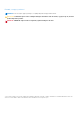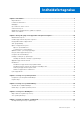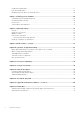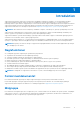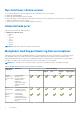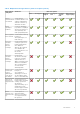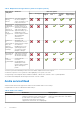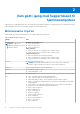SupportAssist til hjemmecomputere, version 3.8 Brugervejledning December 2020 rev.
Bemærk, forsigtig og advarsel BEMÆRK: En NOTE angiver vigtige oplysninger, som hjælper dig med at bruge produktet bedre. FORSIGTIG: FORSIGTIG angiver enten en mulig beskadigelse af hardware eller tab af data, og oplyser dig om, hvordan du kan undgå dette problem. ADVARSEL: ADVARSEL angiver risiko for tingskade, legemsbeskadigelse eller død. © 2020 Dell Inc. Eller dets associerede selskaber. Alle rettigheder forbeholdes. Dell, EMC, og andre varemærker er varemærker tilhørende Dell Inc.
Indholdsfortegnelse Kapitel 1: Introduktion..................................................................................................................... 5 Nøglefunktioner..................................................................................................................................................................... 5 Formål med dokumentet.................................................................................................................................................
Installer driveropdateringer.................................................................................................................................................27 Fjern driveropdateringer..................................................................................................................................................... 28 Meddelelser på Hent drivere og downloads-flisen..........................................................................................................
1 Introduktion SupportAssist automatiserer support fra Dell ved proaktivt og prædiktivt at identificere hardware- og softwareproblemer på din pc. SupportAssist håndterer problemer med pc'ens ydeevne og stabilisering, forhindrer sikkerhedstrusler, overvåger og registrerer hardwareproblemer og automatiserer engagementsprocessen med Dells tekniske support. Afhængigt af din Dell-serviceplan automatiserer SupportAssist ligeledes oprettelsen af supportanmodninger for problemer, der registreres under en scanning.
Nye funktioner i denne version ● ● ● ● Slet og nulstil din game pc, når du har migreret dine filer og indstillinger til en ny Dell-computer. Migrer dine gamingindstillinger. Migrer dine gemte bogmærker fra Microsoft Edge. Aktiver automatiske softwareoptimeringer samt funktioner til fjernelse af virus og malware på en pc med en Basic-serviceplan eller en udløbet serviceplan på Dell Software Support. ● Opfylder kravene i Web Content Accessibility Guidelines (WCAG) 2.1.
Tabel 1. Muligheder med SupportAssist og Dell-serviceplaner (fortsat) SupportAssist -muligheder Beskrivelse Dell-serviceplaner Basic ProSupport Premium Support ProSupport Plus Premium Support Plus Dell Software Support (DSS) Optimer Du kan optimere netværksforbind netværksforbindelser ved elser manuelt at tilpasse indstillingerne, så du får et effektivt og driftssikkert netværk.
Tabel 1. Muligheder med SupportAssist og Dell-serviceplaner (fortsat) SupportAssist -muligheder Beskrivelse Dell-serviceplaner Basic ProSupport Premium Support ProSupport Plus Premium Support Plus Dell Software Support (DSS) Fjern virusser og Isoler, fjern og gendan malware filer, der er ødelagt af manuelt2 virusser og malware, for at holde pc'en beskyttet.
Tabel 2. Andre servicetilbud (fortsat) Servicetilbud Beskrivelse Tilgængelighed DSS-serviceplanen, under Muligheder med SupportAssist og Dell-serviceplaner på side 6. Dell Migrate Du kan nu trygt migrere dine personlige data og Fås til Inspiron-, G Series-, XPS- og Alienwareprogrammer til din nye pc fra en hvilken som helst pc'er i USA. pc med Windows-operativsystem. Når du har migreret dine data, kan du slette og nulstille din gamle pc, før du sælger, forærer eller giver den i bytte.
2 Kom godt i gang med SupportAssist til hjemmecomputere SupportAssist er forudinstalleret på alle pc'er, der sendes fra Dells produktionsfaciliteter. Hvis SupportAssist ikke er forudinstalleret, skal du følge vejledningen i dette afsnit for at installere, opsætte og anvende SupportAssist. Minimumskrav til pc'en Nedenstående skema angiver minimumskravene for installation og brug af SupportAssist: Tabel 3.
Tabel 3. Minimumskrav til pc'en (fortsat) Særlige Krav ● http://content.dellsupportcenter.com Installer SupportAssist til hjemmecomputere Som standard er SupportAssist installeret på alle pc'er, der sendes fra Dell-fabrikken. Hvis SupportAssist ikke er installeret på din pc, kan du downloade og installere SupportAssist manuelt. Forudsætninger ● Pc'en skal opfylde minimumskravene for installation og brug af SupportAssist. Se Minimumskrav til pc'en på side 10.
Figur 1. Startside – standardvisning Når scanningerne og optimeringerne er fuldført, vises følgende oplysninger på siden Start og siden Historik: ● Mængde plads, der blev frigjort, på harddisken ● Antal installerede driveropdateringer ● Antal virus eller malware fjernet Følgende figur viser oversigtsvisningen af siden Start: Figur 2. Startside – oversigtsvisning .
● ● ● ● Slet filer Finjuster ydeevne Optimer netværk Fjern virus og malware BEMÆRK: Hvis du ikke har administratorrettigheder på pc'en, er det kun flisen Scan hardware, der aktiveres. Følgende figur viser flisevisningen af siden Start: Figur 3. Startside – flisevisning BEMÆRK: Figur 1, 2 og 3 er udelukkende til illustrationsformål. De enkelte funktioner som overskriftsfarve, knapper osv. er forskellige på Alienware-pc'er.
Trin 1. I øverste højre hjørne af SupportAssist-brugergrænsefladen skal du klikke på indstillingsikonet og klikke på Vælg sprog. Listen over sprog vises. 2. Vælg dit foretrukne sprog. 3. Klik på Ja for at genstarte SupportAssist og anvende det valgte sprog. SupportAssist genstarter på det valgte sprog, og et vises ud for det valgte sprog. Opret en SupportAssist-profil Forudsætninger Du skal have administratorrettigheder på pc'en.
Opret en ny Dell Min konto Forudsætninger Du skal have administratorrettigheder på pc'en. Trin 1. I afsnittet Opret en konto på siden Dell Min konto Log på skal du indtaste fornavn, efternavn, e-mailadresse og adgangskode. BEMÆRK: Adgangskoden skal indeholde et stort bogstav, et lille bogstav og et tal. Adgangskodens længde skal være mellem 8-12 tegn. 2. Indtast adgangskoden igen. 3. Klik på Opret konto. Dell Min konto oprettes, og du logges på SupportAssist.
2. Klik på Fortsæt. Den nuværende profil er deaktiveret, adgang til de gemte kontakt- og forsendelsesoplysninger er blevet fjernet, og siden Start vises. Et link til oprettelse af en profil vises i det øverste højre hjørne af SupportAssist-brugergrænsefladen. Se Opret en SupportAssist-profil på side 14. Konfigurer internetindstillinger Forudsætninger Du skal have administratorrettigheder på pc'en.
De automatiske scanninger og optimeringer er planlagt, og siden Start vises. Opgrader SupportAssist manuelt Forudsætninger ● Du skal have administratorrettigheder på pc'en. ● Du skal have oprettet en SupportAssist-profil. Se Opret en SupportAssist-profil på side 14. Om denne opgave Opgradering af SupportAssist sikrer, at de nyeste SupportAssist-funktioner findes på din pc. Hvis der findes en nyere version, opgraderer SupportAssist automatisk til den nye version.
Tabel 5. Meddelelser i SupportAssist-brugergrænsefladen (fortsat) Når meddelelsen vises Handling Pc'ens serviceplan udløber snart, eller den er udløbet. ● Klik på Forny for at forny pc'ens serviceplan. ● Klik på Påmind mig senere for at se beskeden, når du åbner SupportAssist igen efter 24 timer. ● Klik på Påmind mig aldrig for at forhindre SupportAssist i at vise beskeden igen. Du har fornyet din pc's serviceplan. Klik på OK for at skjule beskeden. SupportAssist OS Recovery er aktiveret på din pc.
Tabel 6. Meddelelser på proceslinjen eller i Windows Handlingscenter (fortsat) Når meddelelsen vises Handling Status på supportanmodningen, der er oprettet for din pc, er Klik på meddelelsen for at åbne SupportAssist og se status på blevet opdateret for nylig. supportanmodningen online. BEMÆRK: En meddelelse vises ikke, når supportanmodningen er lukket. SupportAssist OS Recovery opretter det første gendannelsespunkt Klik på meddelelsen for at se systemreparationsvalgmuligheden på på din pc.
Om denne opgave Du kan deaktivere SupportAssist, så der ikke vises meddelelser på din pc. SupportAssist viser imidlertid stadig meddelelser om hardwareproblemer og hastende driveropdateringer, som registreres under en scanning, selvom du deaktiverer meddelelserne. Trin 1. I det øverste højre hjørne af SupportAssist-brugergrænsefladen skal du klikke på indstillingsikonet, klikke på Indstillinger og derefter klikke på Meddelelser. 2.
3 Oversigt over systemreparation Systemreparationsfunktionen giver dig mulighed for at gå tilbage til et tidligere tidspunkt på din pc, så du kan løse bootproblemer eller andre ydeevneproblemer. Denne funktion er automatisk aktiveret på pc'er med mindst 50 GB ledig harddiskplads og hvor SupportAssist OS Recovery findes. Hvis din pc derimod har mindre end 50 GB ledig harddiskplads, kan du manuelt aktivere funktionen i SupportAssist eller i operativsystemets kontrolpanelindstillinger.
4 Oversigt over systemnulstilling Systemnulstillingsfunktionen giver dig mulighed for at nulstille din pc's operativsystem. Du kan enten gendanne operativsystemets fabriksindstillinger eller installere den nyeste version af operativsystemet. Afhængigt af din pc's tilstand kan du muligvis se følgende valgmuligheder: ● Gendan fabriksindstillinger – installer fabriksbilledet på din pc for at nulstille operativsystemet til den tilstand, det var i, da din pc blev sendt fra Dell-fabrikken.
Trin 1. Åbn SupportAssist, og gå til Fejlfinding > Slet alt, og nulstil min pc til den oprindelige tilstand, og klik herefter på Nulstil min pc. 2. Klik på Ja, genstart. Pc'en genstarter, og SupportAssist OS Recovery-brugergrænsefladen vises. Næste trin Udfør trinene i afsnittet Nulstil din computer, og opdater operativsystemet i Brugervejledning til Dell SupportAssist OS Recovery, som kan findes på supportsiden SupportAssist til hjemmecomputere.
5 Oversigt over Dell Migrate Dell Migrate er en on-demand-tjeneste, der giver dig mulighed for sikker migrering af dine personlige filer og indstillinger til din Dell-pc fra enhver pc med Windows-operativsystem. Når du har migreret dine data, kan du slette og nulstille din gamle pc, før du sælger, forærer eller giver den i bytte. Du kan købe Dell Migrate-tjenesten til din pc på https://www.dell.com/Migrate. BEMÆRK: Dell Migrate-tjenesten fås kun til Inspiron-, G Series-, XPS- og Alienware-pc'er i USA.
Migrer data fra en gammel pc til en ny Forudsætninger Sørg for følgende: ● Dell Migrate-tjenesten er tilgængelig til din nye pc. Anvisninger i køb af tjenesten findes her https://www.dell.com/Migrate. ● Operativsystemet installeret på din gamle pc er Windows 8.1 eller nyere. ● Operativsystemet installeret på din nye pc er Windows 10. ● Din gamle og din nye pc er sluttet til en stikkontakt. ● Du er logget på både din gamle pc og din nye pc som administrator.
7. Alternativt kan du klikke på klikke på for at give feedback eller på for at migrere data fra en anden pc eller brugerkonto – eller du kan , hvis du vil vide mere om, hvordan du rydder din gamle pc. 8. Klik på Luk. Startsiden vises. Næste trin For at slette og nulstille din gamle pc skal du klikke på Slet denne pc på Dell Data Assistant-brugergrænsefladen. Se Slet og nulstil gammel pc på side 26.
6 Oversigt over drivere og downloads Opdatering af driverne er med til at forbedre pc'ens ydeevne og udbedre patchsikkerhedsrisici. SupportAssist scanner som standard din pc hver uge for at registrere tilgængelige opdateringer til drivere og Dell-programmer, der er installeret på din pc. Hvis du har behov for det, kan du konfigurere, hvor ofte SupportAssist skal udføre scanningen. Se Planlagte scanninger og optimeringer på side 16.
BEMÆRK: Hvis du installerer en nyere version af BIOS på din pc, kan du ikke fjerne opdateringen. BEMÆRK: På et Windows-operativsystem er indstillingen til oprettelse af gendannelsespunkt som standard deaktiveret. For at SupportAssist kan oprette et gendannelsespunkt, skal du aktivere indstillingerne for oprettelse af gendannelsespunktet i Windows. Trin 1. Åbn SupportAssist, og klik på . 2. På flisen Hent drivere og downloads skal du klikke på Kør nu.
Tabel 9. Meddelelser på Hent drivere og downloads-flisen Opdateringsikon Intet ikon vises. Fliseikon Opdateringstype Beskrivelse Valgfri eller ingen opdatering tilgængelig Der er ingen tilgængelig opdatering, eller der findes en valgfri opdatering. Anbefales Der er kun anbefalede typer opdateringer tilgængelige. Haster Kun hastende eller flere forskellige typer opdateringer er tilgængelige.
7 Scanning af pc'ens hardware Kørsel af en hardwarescanning giver dig mulighed for at registrere hardwareproblemer på din pc. SupportAssist scanner som standard din pc's hardware én gang om måneden for at registrere hardwareproblemer.
Om denne opgave En hurtig scanning af din pc registrerer problemer med hardwarekomponenter, f.eks. harddisk, processor, hukommelsesmodul osv. Trin 1. Åbn SupportAssist, og klik på . 2. På flisen Scan hardware skal du klikke på Kør. Resultater ● Hvis der ikke registreres noget problem, vises en relevant meddelelse på flisen. ● Hvis der registreres et problem, og det kræver oprettelse af en supportanmodning, deaktiveres optimeringsfliserne, og siden med oplysninger om problemet vises.
Tabel 10. Scan hardware-flisemeddelelser (fortsat) Statusikon 32 Pc-ikon Scanning af pc'ens hardware Status Beskrivelse Advarsel BEMÆRK: Hvis der registreres et problem af advarselstypen, deaktiveres pcoptimeringsfliserne. For at aktivere fliserne skal du klikke på Spring over. Der er registreret et hardwareproblem i en anden komponent end hukommelsen eller harddiskene.
8 Optimering af din pc SupportAssist hjælper dig med at optimere pc'en ved at køre en lang række diagnosticeringer for at finde ændringer i pc'ens filer og indstillinger. SupportAssist-optimeringer øger din pc's hastighed, lagerplads og stabilitet på følgende måde: ● ● ● ● Rydning af midlertidige filer Finindstilling af pc'ens ydeevne Optimering af netværk Fjernelse af virus, malware og potentielt uønskede programmer (PUP’er) Følgende figur viser flisen Finjuster ydeevne for pc-optimering: Figur 5.
Finjuster pc’ens ydeevne Om denne opgave SupportAssist justerer strømindstillinger, registreringsdatabasefil og hukommelsesallokering for at maksimere din pc's behandlingshastighed. Trin 1. Åbn SupportAssist, og klik på . 2. På flisen Finjuster ydeevne skal du klikke på Kør nu. Under optimeringen vises navnet på den opgave, der kører, over fliserne, og status for scanningen vises på flisen.
Under optimeringen vises navnet på den opgave, der kører, over fliserne, og status for scanningen vises på flisen. FORSIGTIG: Hvis du annullerer optimeringen, mens den er i gang, bliver de ændringer, der er foretaget, ikke tilbageført. Resultater ● Antallet af virusser og forekomster af malware, der fjernes, vises på flisen Fjern virus og malware, siden Start og siden Historik. ● Hvis der registreres PUP'er på pc'en, vises antallet af registrerede PUP'er på flisen Fjern virus og malware.
FORSIGTIG: Hvis du annullerer optimeringen, mens den er i gang, bliver de ændringer, der er foretaget, ikke tilbageført. ● Hvis der ikke registreres noget problem, og der ikke er nogen opdateringer, vises en relevant meddelelse på hver flise. Den mængde plads på harddisken, som frigøres, og det antal virusser eller malware, som fjernes, vises på siden Start.
9 Virtual assistant – oversigt Benyt den virtuelle assistent fra en hvilken som helst side til at foretage fejlfinding på din pc, udføre optimeringer eller chatte med en medarbejder fra Dells tekniske support. Til fejlfinding af et problem kan den virtuelle assistent bede dig om at opdatere dine drivere eller køre Rens filer eller Finjuster ydeevne for pc-optimering. Den indeholder også videovejledninger til fejlfinding af problemer på din pc.
Figur 7. Driveropdateringer Figur 8.
10 Oprettelse af supportanmodning SupportAssist hjælper dig proaktivt og periodisk med at overvåge pc'en for hardware- eller softwareproblemer. Hvis der registreres et problem med pc'en, kan du med SupportAssist oprette en supportanmodning hos Dells tekniske support. Afhængigt af serviceplanen for din pc vil SupportAssist muligvis også automatisk oprette en supportanmodning for problemet. BEMÆRK: Automatisk oprettelse af en supportanmodning er ikke muligt for pc'er, hvor garantiperioden er udløbet.
Opret en supportanmodning manuelt Om denne opgave Afhængig af pc'ens serviceplan kan du manuelt oprette en supportanmodning for problemer, som ikke registreres af SupportAssist. Du kan få oplysninger om SupportAssist-funktionerne for forskellige serviceplaner under Muligheder med SupportAssist og Dell-serviceplaner på side 6. Trin 1. Åbn SupportAssist, og klik på fanen Få support. 2. Klik på Åbn supportanmodning.
Side med oversigt over problemer Følgende skema beskriver de oplysninger, som vises på siden med oversigten over problemer: Tabel 12. Side med oversigt over problemer Oplysninger Beskrivelse Servicekode Pc'ens unikke identifikator. Servicekoden er et alfanumerisk id. Garanti Serviceplanen og dens udløbsdato. Problem Oplysninger om problemet, som supportanmodningen er oprettet for. Supportanmodningsnr. Problemets supportanmodningsnr.
11 Oversigt over fejlfinding Siden Fejlfinding giver dig mulighed for at udføre fejlfinding af problemer med netværksforbindelsen og pc'ens ydeevne. Den giver dig også mulighed for at scanne en specifik hardwarekomponent eller hele pc'en for hardwareproblemer og viser et link til videovejledninger til fejlfinding af problemer med operativsystemet, pc-hardwaren eller -softwaren samt internetforbindelsen. De links til fejlfinding, du kan bruge, afhænger af din brugerkontotype.
12 Oversigt over historik Siden Historik viser en kronologisk oversigt med oplysninger om SupportAssist-aktiviteter og -hændelser fra de seneste 90 dage. De aktiviteter, der er angivet, inkluderer softwareoptimeringer, fejlfindingsopgaver, driveropdateringer, hardwarescanninger osv. Som standard vises oplysninger om hændelser og aktiviteter, der er sket i løbet af den aktuelle uge. Du kan få vist oplysninger om en bestemt dag eller en hel måned.
13 Sådan får du support SupportAssist gør det muligt at kontakte medarbejdere fra Dells tekniske support via telefon, chat eller sociale medier. Siden Få support viser mulighederne for hjælp og support til din pc. De hjælpe- og supportmuligheder, som du har adgang til, varierer afhængig af serviceplanen for din pc og dit område.
Tabel 13. Siden Få support (fortsat) Funktion Beskrivelse BEMÆRK: Den maksimale størrelse fil, du kan sende, er 4 MB. Du kan få oplysninger om at sende filer til Dells tekniske support under Send filer til Dells tekniske support på side 45. Du kan få oplysninger om at sende en logfil med pc-aktivitet til Dells tekniske support under Afsend logfiler til Dells tekniske support på side 46. Flere Dell.com-ressourcer Klik på linket for få flere oplysninger, der er relevante for din pc.
Resultater Når filen er blevet sendt, vises et og meddelelsen Filen blev overført. Afsend logfiler til Dells tekniske support Om denne opgave Send logfiler med pc'ens aktivitet til Dells tekniske support, hvis en medarbejder hos Dells tekniske support beder om dem. Trin 1. Åbn SupportAssist, og klik på fanen Få support. 2. Klik på Overfør logfil i højre sidepanel. Resultater Når filen er blevet sendt, vises et og meddelelsen Filen blev overført.
14 Ofte stillede spørgsmål 1. Hvordan kan jeg se buildnummeret på det operativsystem, der er installeret på min pc? Udfør følgende trin: a. Klik på Start for at åbne programmenuen. b. Søg efter og åbn programmet Kør. c. Indtast winver, og klik på OK. Operativsystemets buildnummer vises, f.eks. OS Build 15063.1266. 2. Hvordan kan jeg kontrollere, om SupportAssist er installeret på min pc? Gør følgende for at kontrollere, om SupportAssist er installeret: a. Klik på Start for at åbne programmenuen. b.
a. b. c. d. e. f. Klik på Start for at åbne programmenuen. Søg efter og åbn programmet Tjenester. Klik på Dell SupportAssist i højre sidepanel. Klik på Stop i venstre sidepanel. Fra programmenuen skal du søge efter og åbne programmet Kommandoprompt. Skriv netstat -a -v | findstr /C:"5700", og tryk på Enter. ● Hvis intet andet program bruger 5700-porten, vises der ikke noget resultat. ● Hvis et andet program bruger 5700-porten, vises portnummeret og statussen LYTTER. g.
Hvis din serviceplan er udløbet, viser SupportAssist ikke nogen meddelelser om driveropdateringer til din pc. Du skal forny din serviceplan for at modtage meddelelser om driveropdateringer. 21. Kan jeg opdatere BIOS på en pc, hvor BitLocker er aktiveret? Dell Technologies anbefaler, at du deaktiverer BitLocker-krypteringen på pc'en, før du opdaterer BIOS. 22. Når jeg foretager en hardwarescanning, vises scanningsresultatet som Fejlkonfigureret på siden Historik.
15 SupportAssist til hjemmecomputere – ressourcer I dette afsnit finder du information om hjælpedokumenter og andre nyttige links, hvor du kan finde mere information om SupportAssist til hjemmecomputere. Tabel 14. SupportAssist til hjemmecomputere – ressourcer Indhold Ressource Gå til Minimumskrav, installation og produktegenskaber Brugervejledning til SupportAssist til hjemmecomputere, version 3.
16 Kontakt Dell Dell tilbyder adskillige supportmuligheder både online og via telefon samt forskellige servicetilbud. Tilgængeligheden varierer alt efter land, område og produkt, så nogle services er muligvis ikke tilgængelige i dit område. Hvis du ikke har internetadgang, kan du finde kontaktoplysningerne på købsfakturaen, følgesedlen, kvitteringen eller i Dells produktkatalog. Sådan kontakter du Dell vedrørende salg, teknisk support eller kundeservice Trin 1. Gå til https://www.dell.com/support. 2.